虚拟化介绍
虚拟化就是把硬件资源从物理方式转变为逻辑方式,打破原来的物理结构,使用户可以灵活管理这些资源,并允许1台物理机上同时运行多个操作系统,以实现资源利用率最大化和灵活管理的一项技术。
虚拟化优势:
减少了服务器的数量,降低了硬件采购成本
资源利用率最大化
降低机房空间、散热、用电消耗的成本
硬件资源可以动态调整,提高了企业IT业务的灵活性
高可用性
在不中断服务的情况下进行物理硬件调整
具备更高效的容灾能力

KVM虚拟化:
KVM自从Linux2.6.20版本后就直接整合到Linux内核中,它依托CPU虚拟化指令集(如Intel-VT,AMD-V)实现高性能的虚拟化支持,模拟虚拟机监视器和CPU。KVM不提供硬件虚拟化操作,其IO操作等都借助QEMU来完成。由于与Linux内核高度整合,因此在性能、安全性、兼容性、稳定性上都有很好的表现。
每一个虚拟机(guest)在Host上都被模拟为一个QEMU进程,即emulation进程。
KVM部署
安装环境包和依赖包
注意宿主虚拟机内存最好4G以上,否则会十分卡顿
[root@localhost ~]# yum install qemu-kvm qemu-kvm-tools virt-manager libvirt virt-install -y
#qemu-kvm KVM模块
#qemu-kvm-tools KVM调试工具
#virt-manager 图形化界面管理虚拟机
#libvirt 虚拟机管理工具
#virt-install 虚拟机安装工具
查看CPU是否支持虚拟化
查看CPU是否支持虚拟化,队医Intel的服务器可以通过以下命令查看,只要有输出结果就说明支持CPU虚拟化,对于AMD的服务器可以用cat /proc/cpuinfo | grep smv查看。
[root@localhost vir]# egrep ‘(vmx|svm)‘ /proc/cpuinfo
flags : fpu vme de pse tsc msr pae mce cx8 apic sep mtrr pge mca cmov
patpse36 clflush mmx fxsr sse sse2 ss syscall nx pdpe1gb rdtscp lm
constant_tsc arch_perfmon nopl xtopology tsc_reliable nonstop_tsc eagerfpu pni pclmulqdq
vmx ssse3 fma cx16 pcid sse4_1 sse4_2 x2apic movbe popcnt tsc_deadline_timer
aes xsave avx f16c rdrand hypervisor lahf_lm abm 3dnowprefetch tpr_shadow vnmi
ept vpid fsgsbase tsc_adjust bmi1 avx2 smep bmi2 invpcid mpx rdseed adx s
map clflushopt xsaveopt xsavec arat
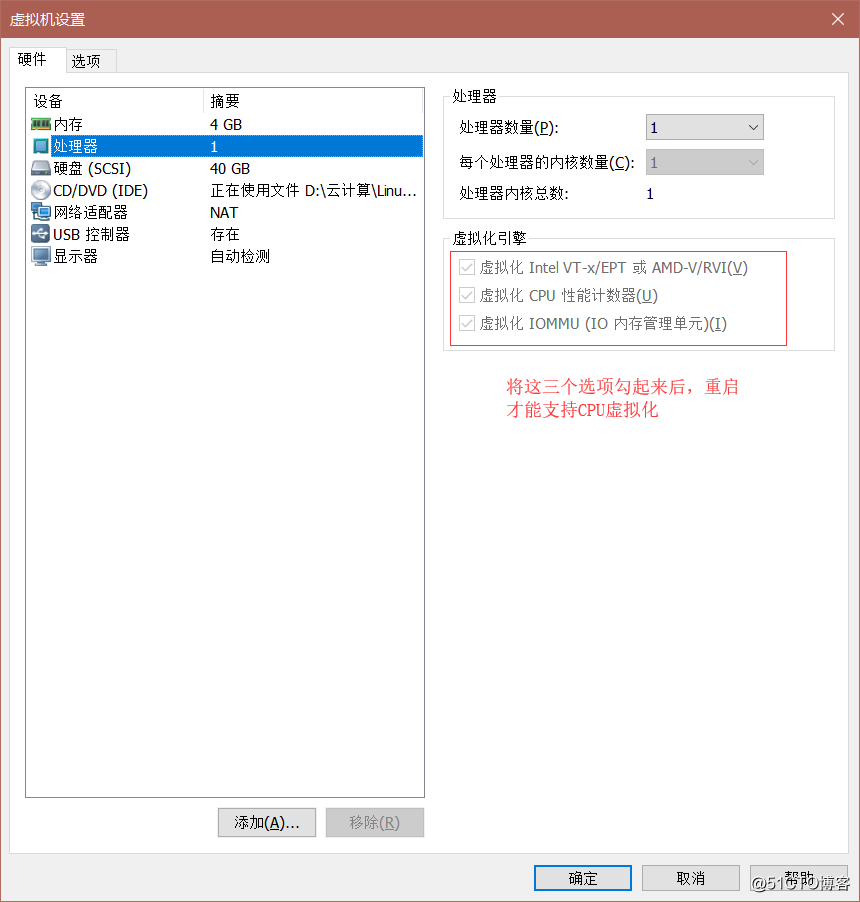
这里注意如果是在虚拟机中安装的话,需要将下面几个选项勾选起来。
创建硬盘
这里需要重新在虚拟机上再添加一块硬盘,用于安装KVM。
[root@localhost ~]# mkfs -t xfs /dev/sdb1
#将新创建的磁盘格式化成xfs类型的
meta-data=/dev/sdb1 isize=512 agcount=4, agsize=2621376 blks
= sectsz=512 attr=2, projid32bit=1
= crc=1 finobt=0, sparse=0
data = bsize=4096 blocks=10485504, imaxpct=25
= sunit=0 swidth=0 blks
naming =version 2 bsize=4096 ascii-ci=0 ftype=1
log =internal log bsize=4096 blocks=5119, version=2
= sectsz=512 sunit=0 blks, lazy-count=1
realtime =none extsz=4096 blocks=0, rtextents=0
[root@localhost ~]# mkdir /vdir
#创建挂在目录
[root@localhost ~]# mount /dev/sdb1 /vdir/
#将磁盘挂载到/vdir目录中


创建安装KVM的磁盘
[root@localhost ~]# qemu-img create -f raw /vdir/c01.img 20G
#创建安装KVM的磁盘,大小为20G
Formatting ‘/vdir/c01.img‘, fmt=raw size=21474836480
启动libvirt服务
[root@localhost ~]# systemctl start libvirtd.service
复制光盘镜像
需要将Centos7系统的iso文件保存到本地虚拟机上用于安装。这步可以采用很多方式,我使用的是用Xftp直接拷贝过来。
[root@localhost ~]# ls /opt/
CentOS-7-x86_64-DVD-1708.iso rh
开始安装KVM
[root@localhost ~]# virt-install --name C01 > --virt-type kvm > --ram 2048 > --cdrom=/opt/CentOS-7-x86_64-DVD-1708.iso > --disk path=/vdir/c01.img > --network network=default > --graphics vnc,listen=0.0.0.0 > --noautoconsole
开始安装......
域安装仍在进行。您可以重新连接
到控制台以便完成安装进程。
[root@localhost ~]# systemctl stop firewalld.service
[root@localhost ~]# setenforce 0
#关闭防火墙和增强安全功能
使用VNC连接

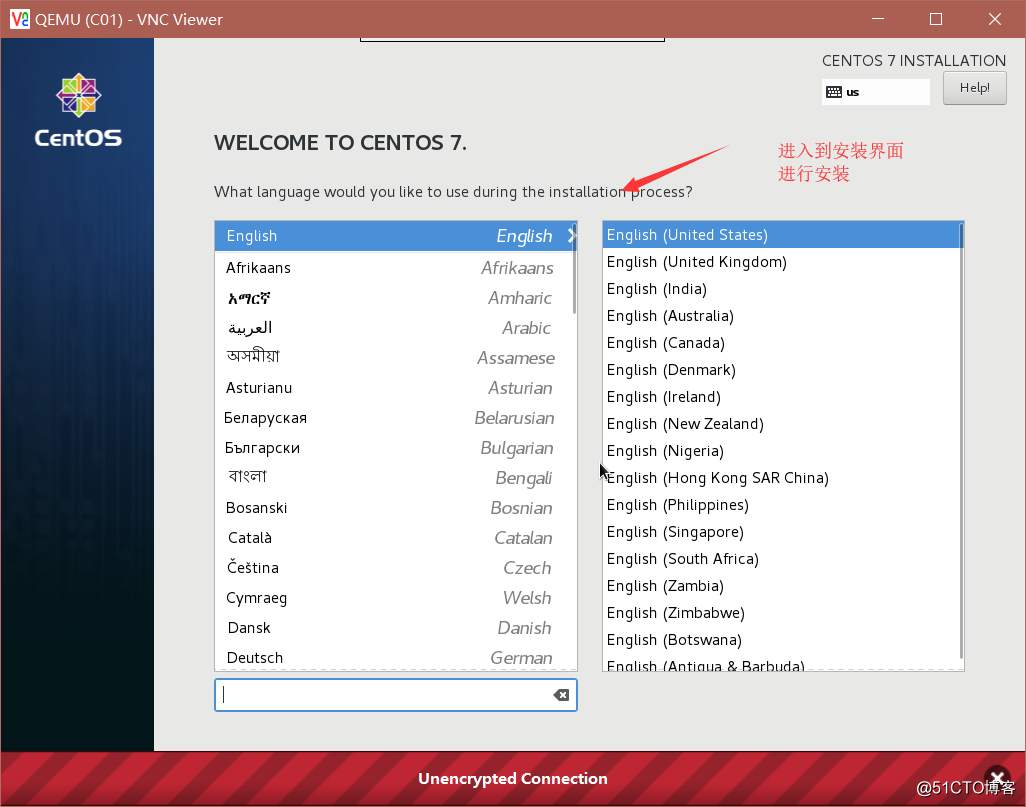





















 769
769











 被折叠的 条评论
为什么被折叠?
被折叠的 条评论
为什么被折叠?








